畫圖3D軟件是Windows10操作系統中自帶的一款圖形繪制工具,替換了Win7系統中的畫圖功能,可用于 2D 畫布或 3D 對象。本文中kkx為大家帶來了畫圖3D離線安裝包,對這款畫圖軟件感興趣的用戶快通過下面kkx分享的地址來獲取吧!
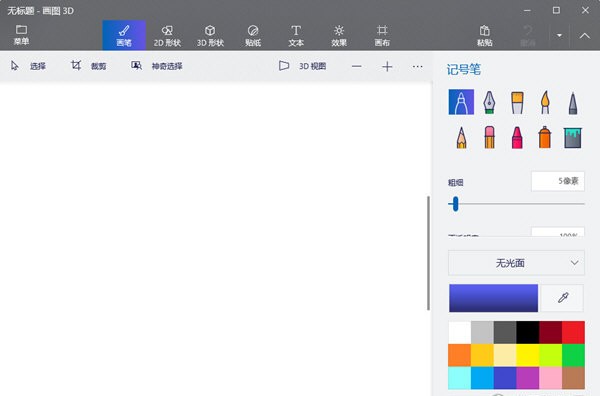
使用方法
1、首選in進入設置→ 更新和安全→ 針對開發人員,在“使用開發人員功能”中選擇“旁加載應用”或“開發人員模式”(某些案例發現“旁加載應用”無效),如有風險提示,都選擇允許。
2、將kkx分享的【PaintStudioView.zip】壓縮包解壓后的文件夾中,點擊文件資源管理器左上方的“文件”,選擇“打開Windows PowerShell→ 以管理員身份打開Windows PowerShell”
3、在PowerShell中執行如下命令:add-appxpackage -register appxmanifest.xml
4、在開始菜單中找到該應用并運行即可!

畫圖3D軟件使用方法
開始使用
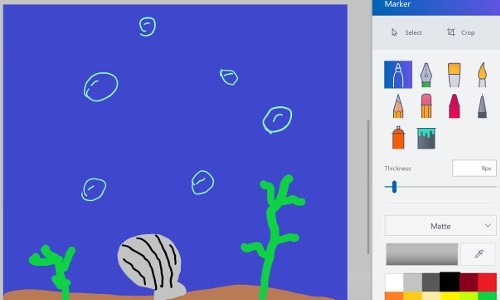
添加 3D 形狀
如果你想在場景中添加 3D 形狀,只需點擊窗口頂部的“對象”按鈕。
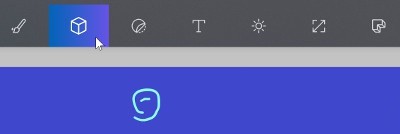
在右邊你會看到你可以使用的形狀列表。對于我們的例子,我們將點擊魚。
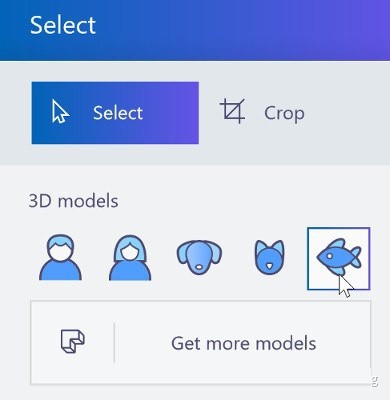
現在我們將點擊場景來放置我們的魚。在 3D 空間中,我們可以縮放或者旋轉形狀。同時你可以像普通的畫圖工具一樣向上,向下,向左和向右移動形狀,同樣也支持物體前后移動。
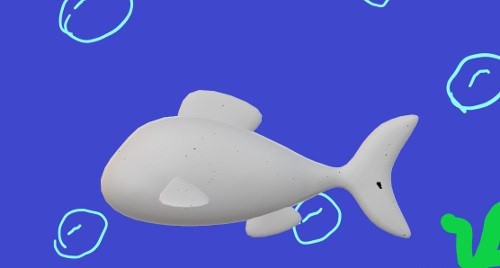
使用貼紙
這條魚看起來很平淡無味,不是嗎?讓我們添加貼紙為這一條魚生動起來。要做到這一點,我們點擊頂部的“貼紙”按鈕。

在右側,我們點擊臉部圖標,然后挑一個漂亮的眼睛。
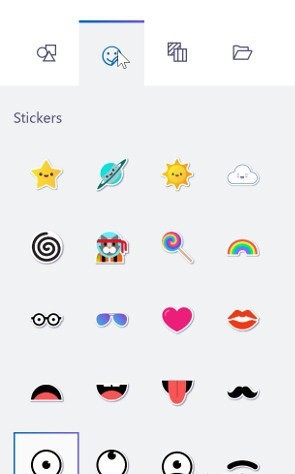
按 ESC 退出貼紙工具。
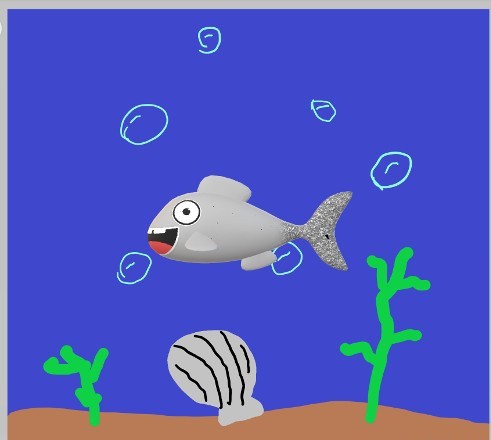
使用涂鴉
如果在預設中找不到需要的形狀,那么你可以隨時將常規涂鴉變為 3D 涂鴉。回到“3D 對象”菜單中,你可以選擇在“3D 涂鴉”下繪制 3D 形狀。你可能需要向下滾動才能看到它們。
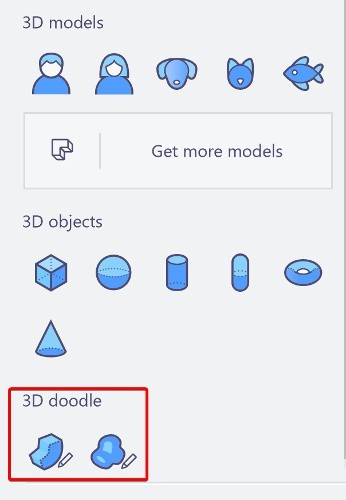
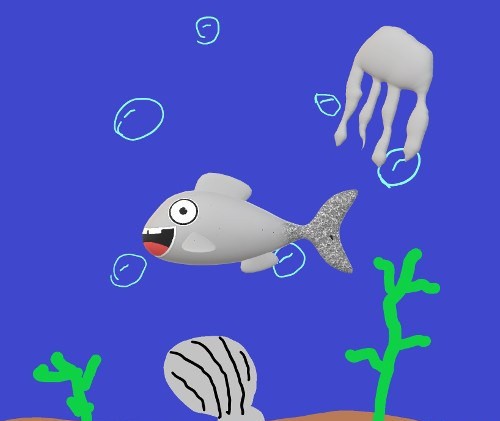
以上便是KK下載給大家帶來的畫圖3D軟件,電腦中不小心卸載了畫圖3D的用戶可以獲取這個安裝包重新安裝畫圖3D哦!

 畫圖3D軟件 v1.6免費版157M
畫圖3D軟件 v1.6免費版157M